Alt du kan gøre med din iPhones hemmelige "forespørgselskoder"

Din iPhone har hemmelige koder, du kan tilslutte til opkalderen for at få adgang til skjulte valgmuligheder. Disse koder "spørger" telefonen for at finde og ændre forskellige indstillinger. Du kan f.eks. Se en mere præcis visning af din cellulære signalstyrke og indstille opkaldsspærring for at blokere udgående telefonsamtaler.
Mange forespørgselskoder gør ting, du nu kan gøre, fra din iPhones normale indstillingsskærmbillede. Alle forespørgselskoder bruges ved at åbne telefonappen, skrive en kode i tastaturet og trykke på opkaldsknappen. Her er hvad du kan gøre med dem.
Field Test Mode
RELATERET: Sådan får du adgang til din iPhones felttesttilstand (og se din reelle signalstyrke)
Den mest anvendte mulighed her er nok Field Test mode. Field Test Mode viser dig mere detaljerede oplysninger om din cellulære signalstyrke, herunder en præcis numerisk værdi for din signalstyrke frem for de sædvanlige fem punkter. Du kan gå rundt om dit hjem eller kontor og se, hvor dit signal er stærkest og for eksempel det svageste.
For at få adgang til felttestfunktion skal du åbne telefonappen, skrive følgende kode i tastaturet og trykke på "Call" .
* 3001 # 12345 # *
Du får vist tallene i øverste venstre hjørne af skærmen, som vist nedenfor.
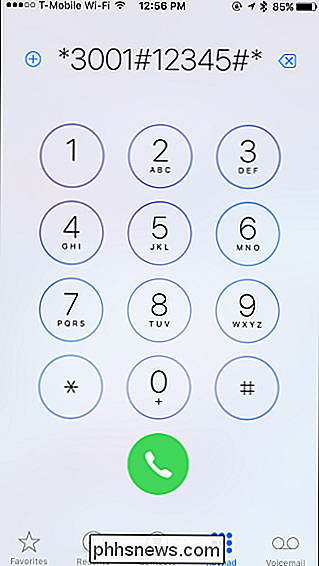
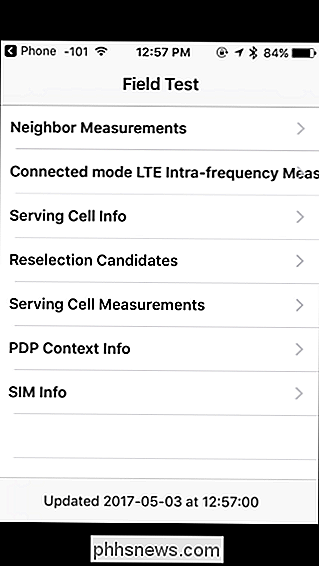
Opkaldsspærring
Du kan indstille "opkaldsspærring ", Forhindrer udgående opkald, indtil du deaktiverer funktionen for opkaldsspærring. Denne funktion er ikke tilgængelig på skærmens indstillinger for iPhone, så du skal bruge disse skjulte koder for at aktivere den.
RELATED: Sådan opsættes SIM-kortlås til en mere sikker iPhone
Du gør det ikke skal indstille en SIM-kort-pinkode til at bruge denne funktion. Men hvis du har aktiveret en SIM-kort-PIN-kode i Telefon> SIM-PIN, skal du vide det. Dette adskiller sig fra din PIN-kode for låseopladning.
For at aktivere bilspærring og forhindre udgående opkald, skal du tilslutte følgende kode til opkaldsfunktionen og trykke på "Opkald". Udskift "PIN" med PIN-koden på dit SIM-kort. Hvis du ikke har en PIN-kode til SIM-kortet, kan du indtaste det ønskede nummer i stedet for PIN-koden. Nummeret du vælger, er ligegyldigt.
* 33 * PIN-kode
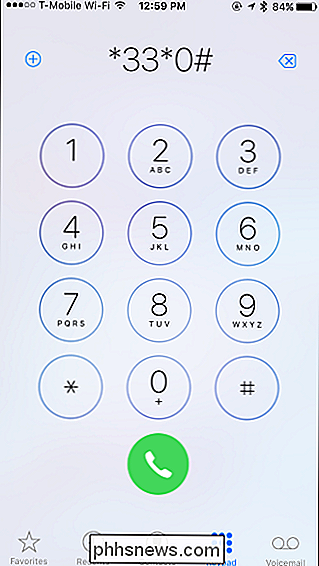
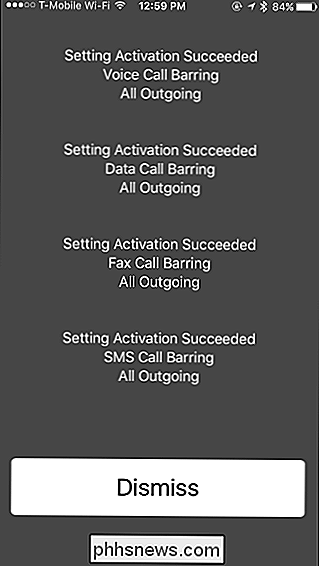
For at deaktivere bilspærring og tillade udgående opkald, skal du tilslutte følgende kode til opkaldsfunktionen og trykke på "Opkald". Udskift "PIN" med din SIM-kort-PIN, hvis du har angivet en. Hvis du ikke har det, kan du indtaste det ønskede nummer.
# 33 * PIN-kode
Opkaldsfunktionen accepterer en værdi, hvis du ikke har angivet en PIN-kode, så du kunne skrive* 33 * 0 #for at aktivere opkaldsspærring, og skriv derefter# 33 * 1 #for at deaktivere det.
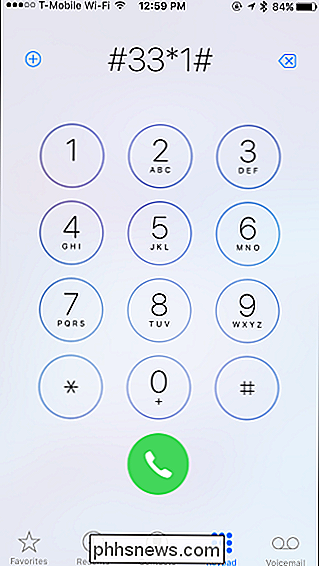
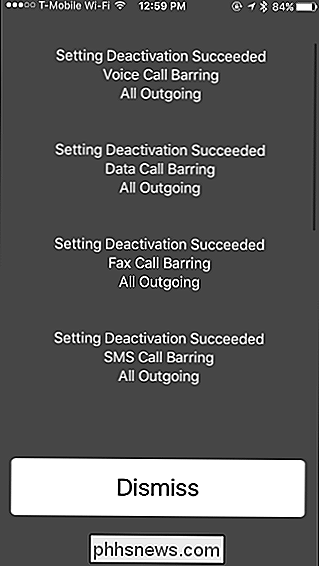
For at kontrollere status for opkaldsspærring, skal du tilslutte følgende kode til opkaldsfunktionen og kalde "Opkald".
* # 33 #
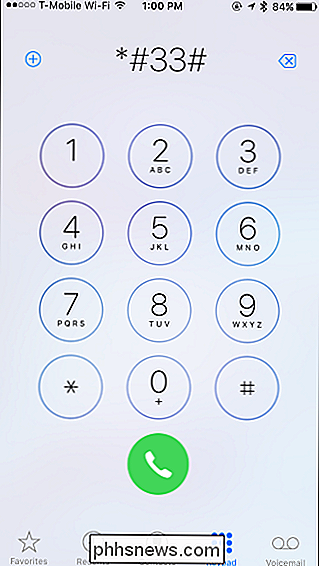
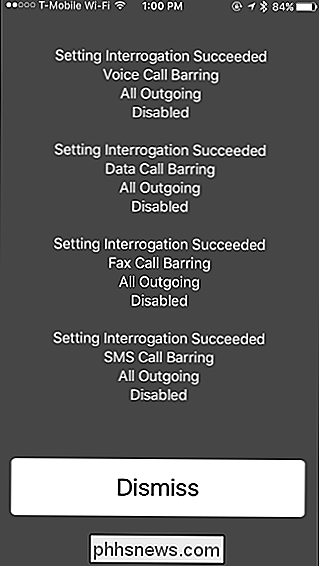
Mindre Vigtige koder
Der er også andre koder, selvom de ikke er så hyppigt anvendte. Mange af disse koder giver kun en anden måde at ændre indstillinger og få adgang til oplysninger, du kan finde på din iPhones indstillingsskærmbilleder. Andre koder er mindre vigtige og giver adgang til oplysninger, du sandsynligvis ikke har brug for.
Anonymér udgående opkald : Skriv* # 31 #for at se, om du har deaktiveret opkalds-id og ringer op anonymt. Du kan også foretage et enkelt anonymt opkald ved at skrive# 31 # 1234567890, og erstatte 1234567890 med det telefonnummer, du vil ringe til. Du kan også skjule dit opkalds-id for alle udgående opkald ved at gå til Indstillinger> Telefon> Vis mit opkalds-id.
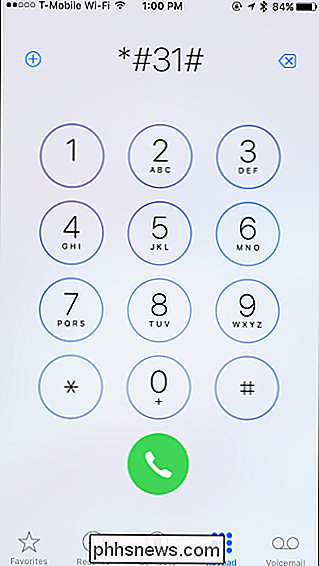
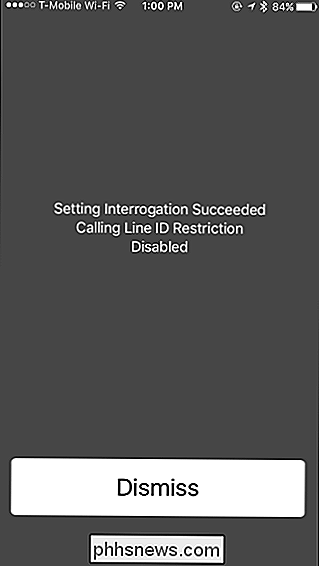
Vis IMEI-nummer : Skriv* # 06 #for at se International Mobile Udstyr Identifikationsnummer på din telefon. Dette nummer identificerer unikt din telefons hardware på mobilnet. Det er også synligt i Indstillinger> Generelt> Om.
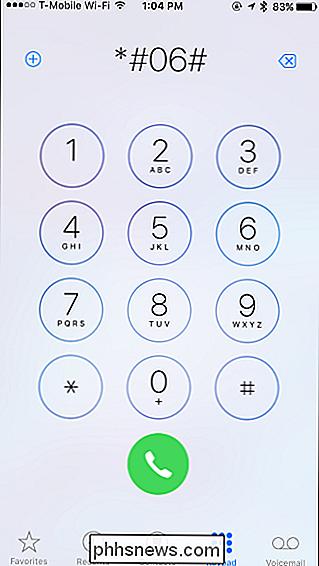
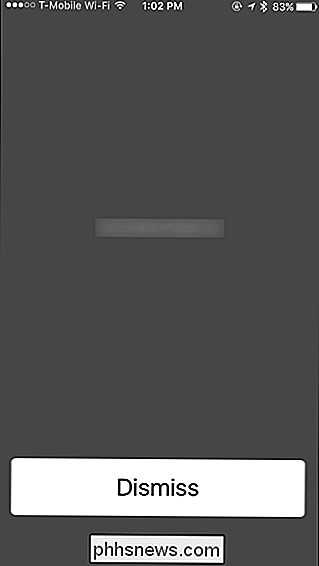
Opkald venter : Skriv* # 43 #for at se, om samtale venter er aktiveret eller ej, skriv* 43 #for at aktivere ventende opkald, eller skriv# 43 #for at deaktivere ventende opkald. Du kan også se opkalds ventetilstand og aktivere eller deaktivere den fra Indstillinger> Telefon> Samtale venter.
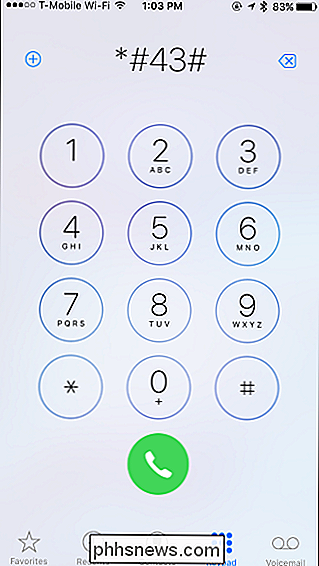
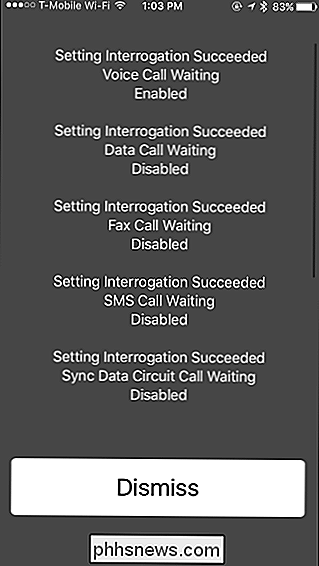
Viderestilling af opkald : Skriv* # 21 #for at se, om viderestilling er aktiveret, eller skriv## 002 #for at deaktivere viderestilling af opkald. Du kan også få vist viderestillingstilstand og aktivere det fra Indstillinger> Telefon> Viderestilling af viderestilling.
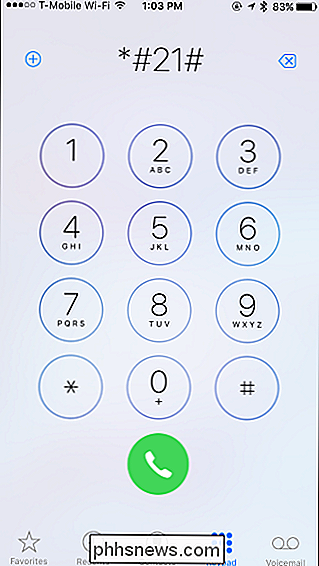
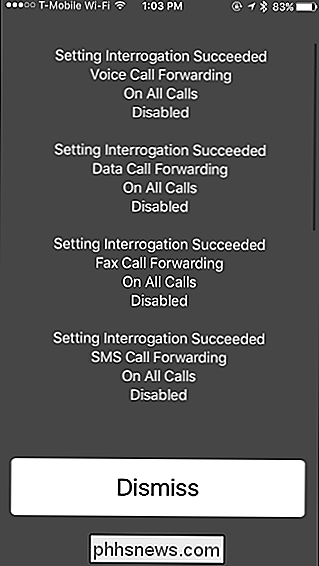
Vælgelinjepræsentation : Skriv* # 30 #for at se, om din iPhone viser opkalderens telefonnummer når der kommer et indgående opkald på din telefon. Du kan også se om dette er aktiveret ved, om et telefonnummer vises på din iPhone, når nogen ringer til dig.
SMS Message Center : Skriv* # 5005 * 7672 #for at få vist telefonnummeret af din mobilbibliotekets tekstmeddelelsescenter. Du behøver sandsynligvis aldrig dette nummer, men det kan i nogle tilfælde hjælpe med fejlfinding. Du kan normalt også bare spørge din mobiludbyder for dette nummer, hvis du har brug for det.
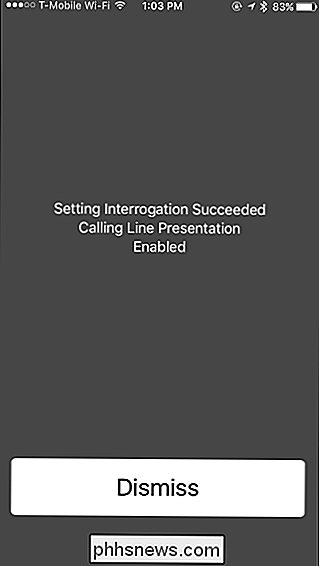
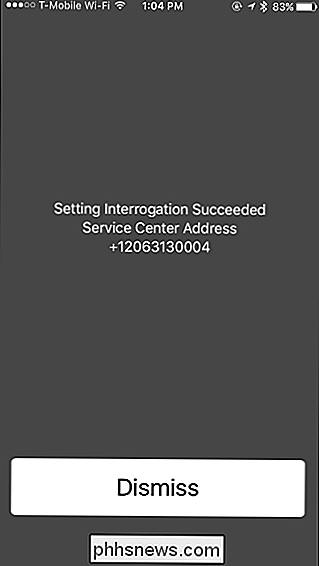
Der er andre specielle koder, du kan skrive ind i din opkaldsnummer, men de er specifikke for forskellige mobiloperatører. For eksempel er der sandsynligvis et nummer, du kan ringe for at se, hvor mange minutter du har tilbage, hvis du har et begrænset antal minutter. Her er lister over koder for AT & T, Sprint, T-Mobile og Verizon.

Sådan bruger du Roku-feed til at holde øje med nye episoder af dine shows
Når DVR-brugere vil indhente deres yndlingsprogrammer, går de hen til optagelsesafsnittet, og alt er i en placere. Cord cutters har ikke den luksus: nogle shows er på Hulu, andre er på Amazon, og mange tilbydes kun på hjemmesiden for en bestemt tv-kanal. Roku løser dette problem med "My Feed", en del af Hjemmeskærmen, der meddeler dig, når nye episoder af et show du følger, er tilgængelige på en kanal, du har installeret.

Hvad er Windows 10 på ARM, og hvordan er det anderledes?
Microsoft lancerede bare en version af Windows 10, der vil køre på lavdrevet ARM-hardware. I modsætning til Windows RT, er versionen af Windows 8, der drev den oprindelige Overflade og Overflade 2, en fuld version af Windows 10 med et emuleringslag, der gør det muligt at køre traditionelle desktopapps uden for Windows Store.



